Linux connect: Network is unreachable
在虚拟机中ping,发现网络不通:
[root@node01 ~]# ping 114.114.114.114
connect: Network is unreachable
发生此问题时,环境如下:
●网络连接选择的是NAT模式
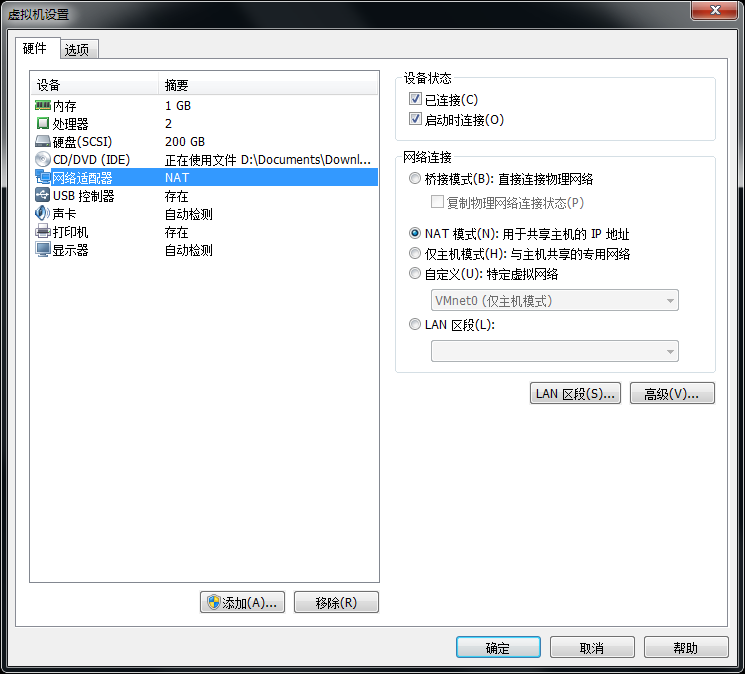
●虚拟网络配置中NAT模式配置如下:
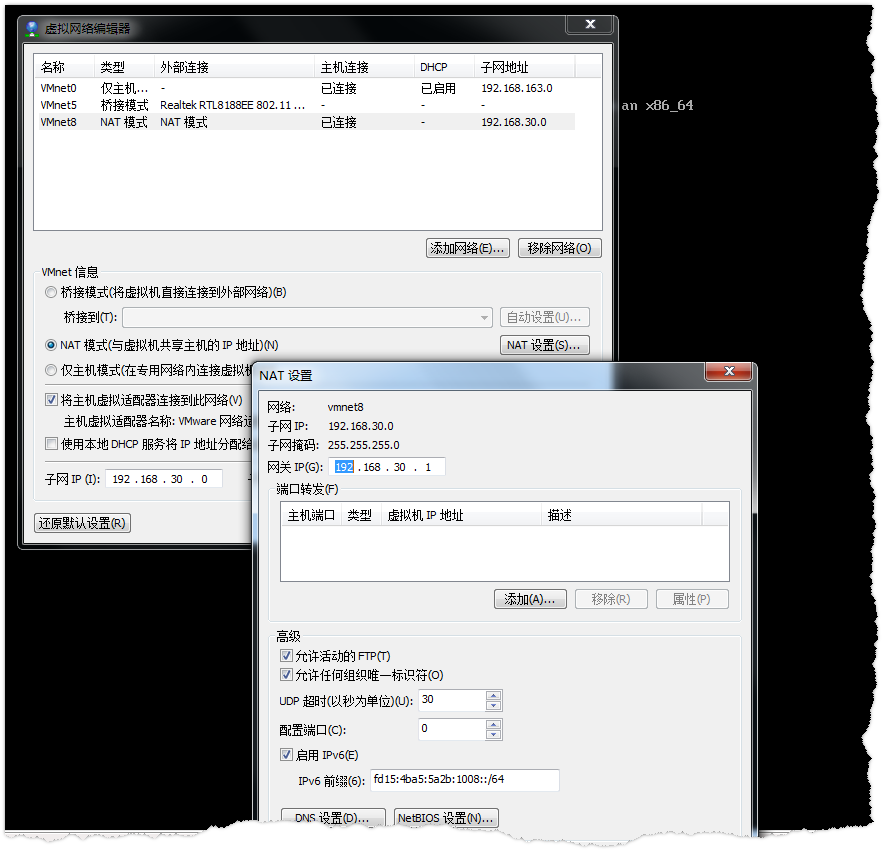
●/etc/sysconfig/network-scripts/ifcfg-ens33文件内容为
TYPE=Ethernet
PROXY_METHOD=none
BROWSER_ONLY=no
BOOTPROTO=static
DEFROUTE=yes
IPV4_FAILURE_FATAL=no
IPV6INIT=yes
IPV6_AUTOCONF=yes
IPV6_DEFROUTE=yes
IPV6_FAILURE_FATAL=no
IPV6_ADDR_GEN_MODE=stable-privacy
NAME=ens33
DEVICE=ens33
ONBOOT=yes
IPADDR=192.168.30.136
NETMASK=255.255.255.0
GETWAY=192.168.30.1
DNS1=114.114.114.114
●ip信息为
[root@node01 ~]# ifconfig
ens33: flags=4163<UP,BROADCAST,RUNNING,MULTICAST> mtu 1500
inet 192.168.30.136 netmask 255.255.255.0 broadcast 192.168.30.255
inet6 fe80::20c:29ff:fe4c:9347 prefixlen 64 scopeid 0x20<link>
inet6 fd15:4ba5:5a2b:1008:20c:29ff:fe4c:9347 prefixlen 64 scopeid 0x0<global>
ether 00:0c:29:4c:93:47 txqueuelen 1000 (Ethernet)
RX packets 628 bytes 61587 (60.1 KiB)
RX errors 0 dropped 0 overruns 0 frame 0
TX packets 505 bytes 75815 (74.0 KiB)
TX errors 0 dropped 0 overruns 0 carrier 0 collisions 0 lo: flags=73<UP,LOOPBACK,RUNNING> mtu 65536
inet 127.0.0.1 netmask 255.0.0.0
inet6 ::1 prefixlen 128 scopeid 0x10<host>
loop txqueuelen 1000 (Local Loopback)
RX packets 0 bytes 0 (0.0 B)
RX errors 0 dropped 0 overruns 0 frame 0
TX packets 0 bytes 0 (0.0 B)
TX errors 0 dropped 0 overruns 0 carrier 0 collisions 0
参考 “linux关于connect: network is unreachable 问题的解决”(https://blog.csdn.net/xueshao110/article/details/79263498 )这篇博文,添加默认网关问题得到解决:
[root@node01 ~]# route add default gw 192.168.30.1
[root@node01 ~]# route
Kernel IP routing table
Destination Gateway Genmask Flags Metric Ref Use Iface
default gateway 0.0.0.0 UG 0 0 0 ens33
link-local 0.0.0.0 255.255.0.0 U 1002 0 0 ens33
192.168.30.0 0.0.0.0 255.255.255.0 U 0 0 0 ens33
[root@node01 ~]# ping 114.114.114.114
PING 114.114.114.114 (114.114.114.114) 56(84) bytes of data.
64 bytes from 114.114.114.114: icmp_seq=1 ttl=128 time=6.97 ms
64 bytes from 114.114.114.114: icmp_seq=2 ttl=128 time=6.72 ms
64 bytes from 114.114.114.114: icmp_seq=3 ttl=128 time=7.60 ms
64 bytes from 114.114.114.114: icmp_seq=4 ttl=128 time=4.84 ms
64 bytes from 114.114.114.114: icmp_seq=5 ttl=128 time=6.32 ms
^C
--- 114.114.114.114 ping statistics ---
5 packets transmitted, 5 received, 0% packet loss, time 4008ms
rtt min/avg/max/mdev = 4.841/6.493/7.603/0.928 ms
Linux connect: Network is unreachable的更多相关文章
- linux上如何设置网络,出现connect: network is unreachable 的问题。
发现有网友问有关ping命令出现connect: network is unreachable 的问题. 这通常是因为没正确设置ip地址. 解决方法: 在确保完善网卡驱动,以及确保将网卡驱动编译进内核 ...
- linux 出现ping,错误提示:connect :network is unreachable
今天克隆Centos7后 修改IP地址 修改前: IP:172.16.0.198 默认网关:172.16.0.254 修改后: IP:172.16.1.100 默认网关:172.16.0.25 ...
- CentOS启动网络提示connect: Network is unreachable(配置静态路由)
ls /etc/sysconfig/network-script/ifcfg-eth0 一.看是否在上述目录下存在ifcfg-eth0 这个文件,若存在则按下面的步骤操作: 1.手工配置ip看能不能配 ...
- connect: Network is unreachable解決方法
connect: Network is unreachable解決方法 解決方式:請確認ifcfg-eth0檔案設定 指令如下: vi /etc/sysconfig/network-scrip ...
- 关于connect: network is unreachable 问题的解决【转】
本文转载自:https://blog.csdn.net/liukun321/article/details/6662950 由于发现原创文章,在未署名作者及出处的情况下被转载.在以后所有的原创文章开头 ...
- NAT 模式下虚拟机安装的centos7 ping主机显示connect: Network is unreachable
在虚拟机下安装的centos7使用的网络是NAT模式,安装成功后ping主机地址显示 Network is unreachable 解决方案: 1)使用ifconfig命令查看网卡信息 2)进入/et ...
- 史上最详细的linux关于connect: network is unreachable 问题的解决方案
1.虚拟机常用连接网络方式有两种:桥接和NAT. 使用桥接模式:则保证虚拟机的网段与物理机的网段保持一致.如下: 虚拟机网卡配置: 物理机使用WiFi接入网络(我用的是WiFi,你们可能用的是有线道理 ...
- 【Debian】非法关机后无法联网 connect: network is unreachable
某一天,突然发现无法ssh登录虚拟机内的debian系统,一直认为是ssh的问题,然后无意间ping了ping百度,发现原来是debian系统没有联网....囧 首先,是虚拟机的网络设置检查. 打开V ...
- connect network is unreachable 解决办法
详细教程见:http://blog.csdn.net/liukun321/article/details/6662950 1.虚拟机中的centos系统要连接外网,我们需要使用桥接网络 2.正常配置e ...
随机推荐
- 12-MyBatis02
今日知识 1. 关联查询 2. 延时加载 3. 查询缓存 关联查询 1.一对一 resultType实现 1. 写个定单的扩展类 public class OrdersExt extends Orde ...
- 集智学院 “Deep X:Deep Learning with Deep Knowledge”的公开讲座---总结
人工智能旨在了解人类智能的本质,并创造出能模仿人类智能做出反应的智能机器,目前在一些领域已经取得显著的成功,如AI玩游戏.问答系统.自动驾驶.无人机.机器人.翻译.人脸识别.语音识别等领域.深度学习的 ...
- Cacti被监控机器 配置 snmp协议
SNMP(Simple Network Management Protocol,简单网络管理协议)的前身是简单网关监控协议(SGMP),用来对通信线路进行管理. snmpd.conf的 ...
- Sql Server Proc 先看看简单吧
CREATE PRoc [名字] { @参数 数据类型, @参数 数据类型 OUTPUT[输入] } AS begin select INSERT UPDATE (SQL) end --基本语句快 - ...
- App自动化测试环境搭建
只做记录和注意点,详细内容不做解释 环境:win+appium+夜神模拟器+python 需要用到的工具: 1.java JDK 2. node.js 3. Android SDK 4.Appium- ...
- Ubuntu 1910安装Openshift 4.0单机版 (CRC)
Openshift默认可以在CentOS等RHEL系的发行版上安装. 本文转述一下如何在Ubuntu 1910上安装Openshift4.0单机版(CRC). 原文请参考: https://gith ...
- C#实现把String字符串转化为SQL语句中的In后接的参数
实现把String字符串转化为In后可用参数代码: public string StringToList(string aa) { string bb1 = "("; if (!s ...
- python filter函数(40)
一.filter函数简介 filter函数主要用来筛选数据,过滤掉不符合条件的元素,并返回一个迭代器对象,如果要转换为列表list或者元祖tuple,可以使用内置函数list() 或者内置函数tupl ...
- js删除对象数组
若用remove删除某个对象数组,使用for循环遍历数组中的每个对象进行删除,则必须从数组的最后一个元素倒序删除,否则每次删除都只能删除数组的一半元素,因为把索引为0的子节点删除后那么很自然的原来索引 ...
- java 开发中 dom4j的简单用法
Java中处理XML的方式有很多种,个人任务dom4j还是比较好用的.下面介绍以下简单的使用方法 先把import补充上 import org.dom4j.Document; import org.d ...
